隐藏文件夹该怎么打开呢?估计很多小伙伴都有这样的疑问,文件夹需要双击才能打开,可是找不到文件夹该怎么双击打开呢?当然我们首先要做的就是显示隐藏文件夹。下面,我们就一起来详细了解一下吧
不管是在现实生活中还是虚拟计算机中,文件夹都可以帮助我们分类管理计算机文件,便于大家的存放查找。不过在我们计算机中也有隐藏的计算机文件夹。接下来,我就教大家如何打开隐藏文件夹
1、右击此电脑图标,选择打开。也可直接双击打开
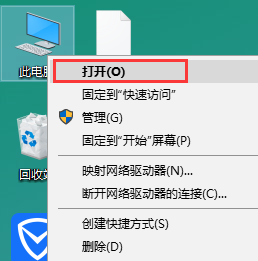
隐藏电脑图解-1
2、点击查看>>选项

隐藏文件夹怎么打开电脑图解-2
3、点击打开窗口中的查看,在高级设置下找到显示隐藏的文件、文件夹和驱动器。点击即可

打开隐藏文件夹电脑图解-3
4、刷新一下,隐藏文件就出现啦,正常打开就 OK啦
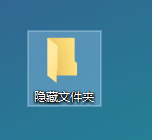
隐藏电脑图解-4
以上就是打开隐藏文件的方法了,希望能帮助到你

隐藏文件夹该怎么打开呢?估计很多小伙伴都有这样的疑问,文件夹需要双击才能打开,可是找不到文件夹该怎么双击打开呢?当然我们首先要做的就是显示隐藏文件夹。下面,我们就一起来详细了解一下吧
不管是在现实生活中还是虚拟计算机中,文件夹都可以帮助我们分类管理计算机文件,便于大家的存放查找。不过在我们计算机中也有隐藏的计算机文件夹。接下来,我就教大家如何打开隐藏文件夹
1、右击此电脑图标,选择打开。也可直接双击打开
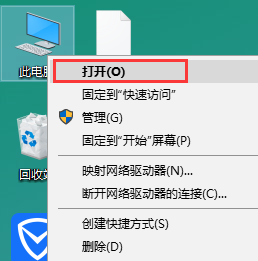
隐藏电脑图解-1
2、点击查看>>选项

隐藏文件夹怎么打开电脑图解-2
3、点击打开窗口中的查看,在高级设置下找到显示隐藏的文件、文件夹和驱动器。点击即可

打开隐藏文件夹电脑图解-3
4、刷新一下,隐藏文件就出现啦,正常打开就 OK啦
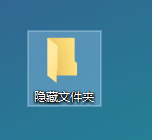
隐藏电脑图解-4
以上就是打开隐藏文件的方法了,希望能帮助到你
















